Patikrinkite patikrintus sprendimus, kurie padėjo kitiems!
- Perkėlimo asistentas leidžia vartotojams sklandžiai perkelti duomenis iš „Windows“ ir „Mac“, tačiau kai kuriems vartotojams jis neveikia.
- Kai pastebite, kad Migration Assistant įstrigo, tai dažniausiai kyla dėl disko problemų, trūkstamų leidimų arba nesuderinamos programinės įrangos.
- Norėdami išspręsti problemas, išjunkite ugniasienę ir VPN, paleiskite suderinamumo režimą ir išjunkite fonines programas, be kitų sprendimų.
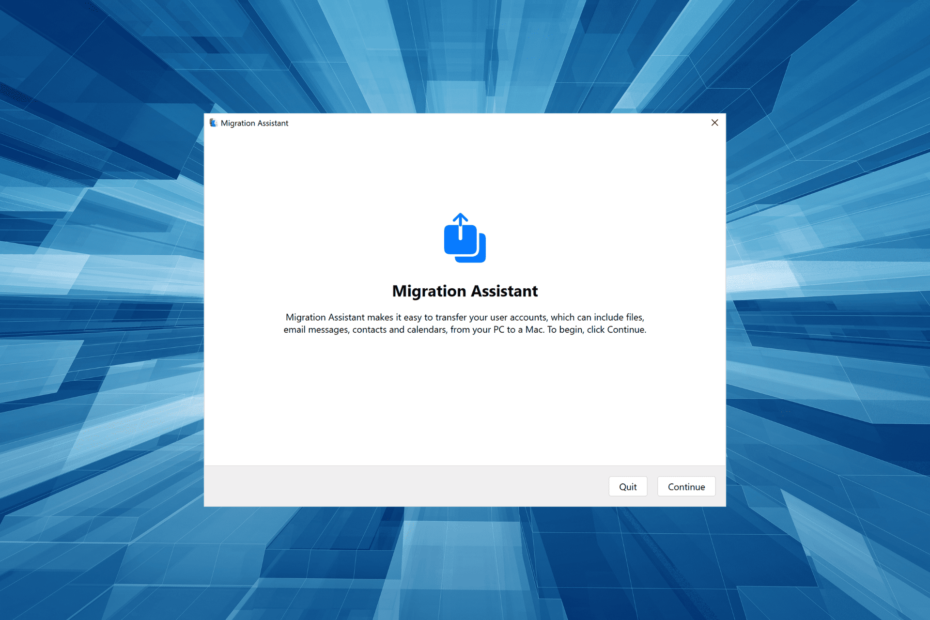
XĮDIEGTI PASPUSTELĖT ATSISIUNČIŲ FAILĄ
- Atsisiųskite DriverFix (patvirtintas atsisiuntimo failas).
- Spustelėkite Pradėti nuskaitymą rasti visas problemines tvarkykles.
- Spustelėkite Atnaujinti tvarkykles gauti naujų versijų ir išvengti sistemos veikimo sutrikimų.
- DriverFix atsisiuntė 0 skaitytojų šį mėnesį.
Migracijos asistentas yra naudingas įrankis duomenims perkelti tarp „Windows“ ir „Mac“. Ši programa leidžia vartotojams perkelti failus iš vieno įrenginio į kitą, tačiau procesas nėra toks lengvas, kaip teigiama. Daugelis vartotojų pranešė, kad „Windows Migration Assistant“ neveikia.
Kai kuriems vartotojams įrenginys nebuvo nustatytas, o kiti nustatė, kad procesas užstrigo. Kai susiduriate su kažkuo panašiu, jūsų pagrindinis požiūris turėtų būti nustatyti ir pašalinti pagrindinę priežastį. Sužinokime kaip!
Kodėl mano migracijos padėjėjas neveikia?
Štai kelios priežastys, dėl kurių perkėlimo asistentas užstrigo arba neatsidaro:
- Fono programos, sukeliančios konfliktus: Perkėlimo asistentas dažnai susiduria su problema, kai programa veikia fone, paprastai „Edge“. Ir štai įrankis rašo, Prieš perduodant informaciją, reikia išjungti toliau nurodytas programas.
- Problemos su disku: Kai kuriais atvejais an problema su disku gali užkirsti kelią duomenų perkėlimui tarp „Windows PC“ ir „Mac“.
- Saugos programinė įranga, neleidžianti migruoti: Saugos programinė įranga, antivirusinė programa, ugniasienė arba VPN gali prieštarauti ryšiui ir dėl to neveikti „Windows Migration Assistant“
- Trūksta leidimų: naudotojams reikia kelių svarbių leidimų, kad galėtų perkelti duomenis, kurių dauguma pasiekiami tik administratoriaus paskyroje.
- Problemos su ryšiu: „Windows“ ir „Mac“ įrenginiai turi būti prijungti prie tinklo, kad galėtų prasidėti perkėlimas. Tai labai svarbus aspektas, kurį vartotojai dažnai nepastebi, todėl kyla problemų su „Windows Migration Assistant“.
Ką daryti, jei „Windows Migration Assistant“ neveikia?
Prieš pereidami prie sudėtingų, pirmiausia išbandykite šiuos greitus sprendimus:
- Įsitikinkite, kad įrenginiai arba tame pačiame tinkle. Kai kurie maršrutizatoriai turi dvi juostas (2,4 GHz ir 5 GHz), todėl patikrinkite, ar tai taip pat ta pati juosta.
- Iš naujo paleiskite „Windows“ asmeninį kompiuterį ir „Mac“ ir dar kartą paleiskite „Migration Assistant“.
- Išjunkite antivirusinę programą „Windows PC“ ir „Mac“.
- Išjunkite VPN.
- Įsitikinkite, kad kompiuteryje įdiegta tinkama „Migration Assistant“ versija, atsižvelgiant į „MacOS“. Visą sąrašą kartu su atsisiuntimo nuorodomis galite pasiekti Oficiali Apple svetainė.
- Įdiekite laukiančius „Windows“ naujinimus, jei tokių yra. Atlikite tą patį savo „Mac“.
- Patikrinkite, ar naudojate administratoriaus paskyrą. Jei ne, pereiti prie administratoriaus paskyros.
- Pasirinkdami duomenis, kuriuos norite perkelti, panaikinkite žymėjimą Programėlės, nes tai užima daug laiko ir susidaro įspūdis, kad Migration Assistant įstrigo.
Jei nė vienas neveikia, pereikite prie toliau išvardytų pataisymų.
1. Išjungti Edge paleidimą
- Paleisti Kraštas, spustelėkite elipsę šalia viršutinio dešiniojo kampo ir pasirinkite Nustatymai.
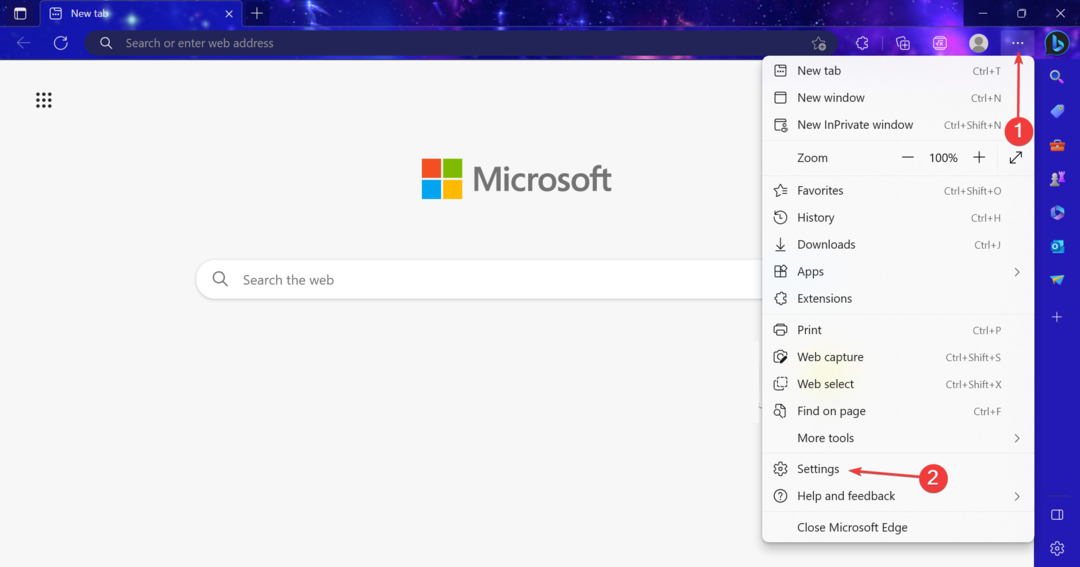
- Pasirinkite Sistema ir našumas naršymo srityje, tada išjunkite jungiklius Paleidimo pagreitis ir Toliau paleiskite foninius plėtinius ir programas, kai Microsoft Edge uždarytas.
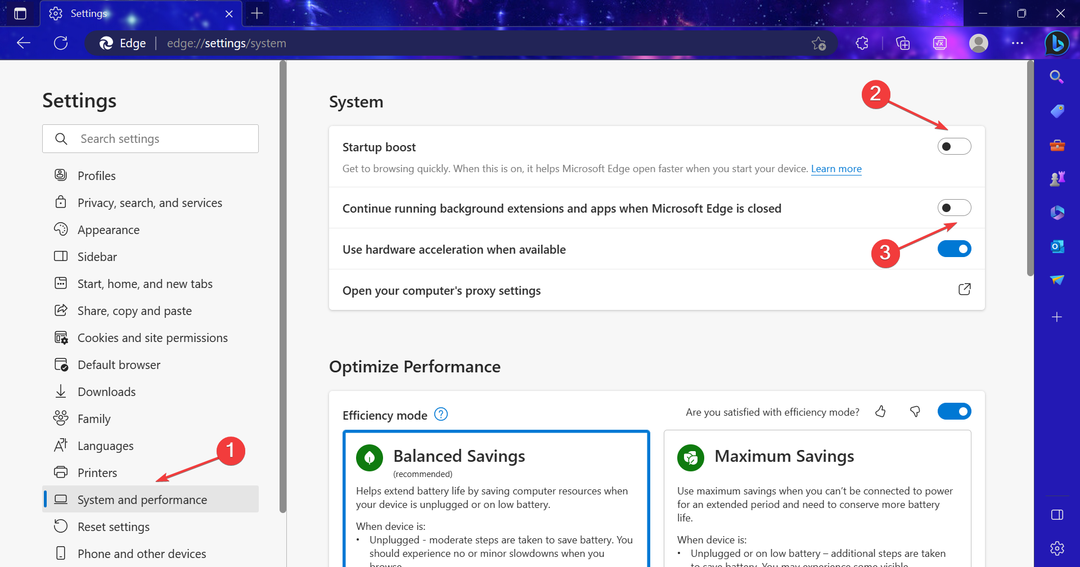
- Baigę iš naujo paleiskite kompiuterį, kad pakeitimai įsigaliotų, ir paleiskite perkėlimo asistentą.
Dauguma vartotojų pranešė, kad „Windows Migration Assistant“ sako, kad „Edge“ veikia, todėl jis neveikia. Tačiau naršyklės ir plėtinių neleidimas paleisti turėtų padėti.
2. Išjungti paleisties ir fono programas
- Paspauskite Ctrl + Shift + Esc atidaryti Užduočių tvarkyklėir eikite į Paleisties programos skirtuką.

- Pasirinkite bet kurią programą, kuri skaito Įjungtas pagal Būsena stulpelį ir spustelėkite Išjungti šalia viršutinio dešiniojo kampo.
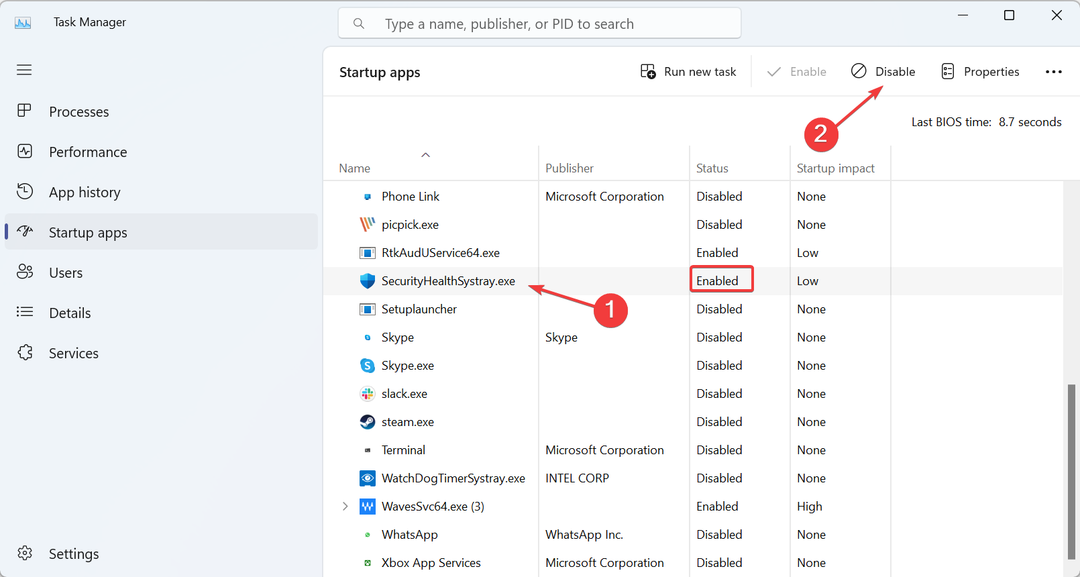
- Toliau paspauskite Windows + aš atidaryti Nustatymai, eiti į Programėlės iš kairės, tada spustelėkite Įdiegtos programėlės.
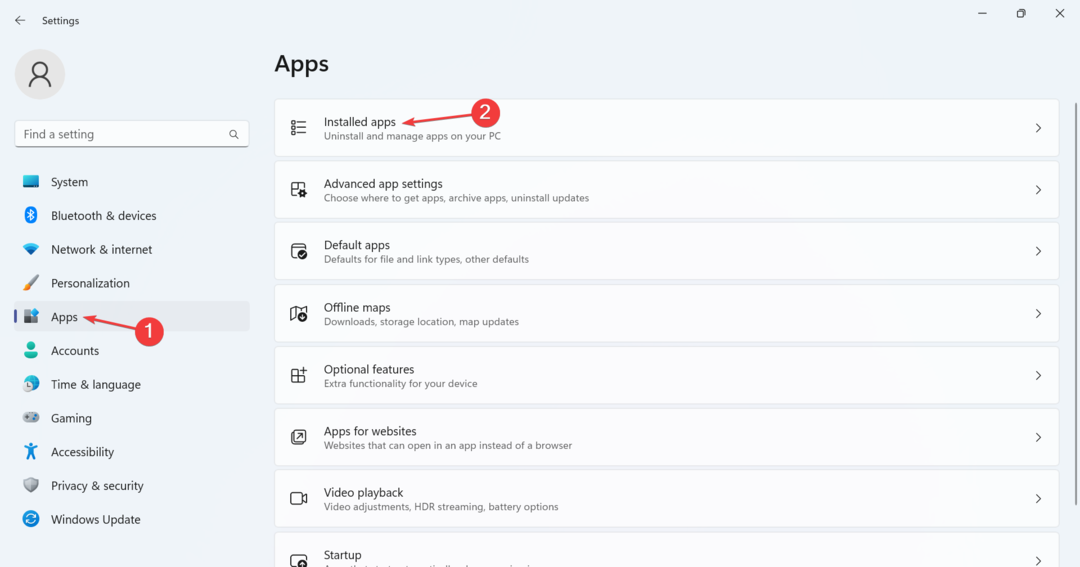
- Spustelėkite šalia programos esančią elipsę ir pasirinkite Išplėstiniai nustatymai.
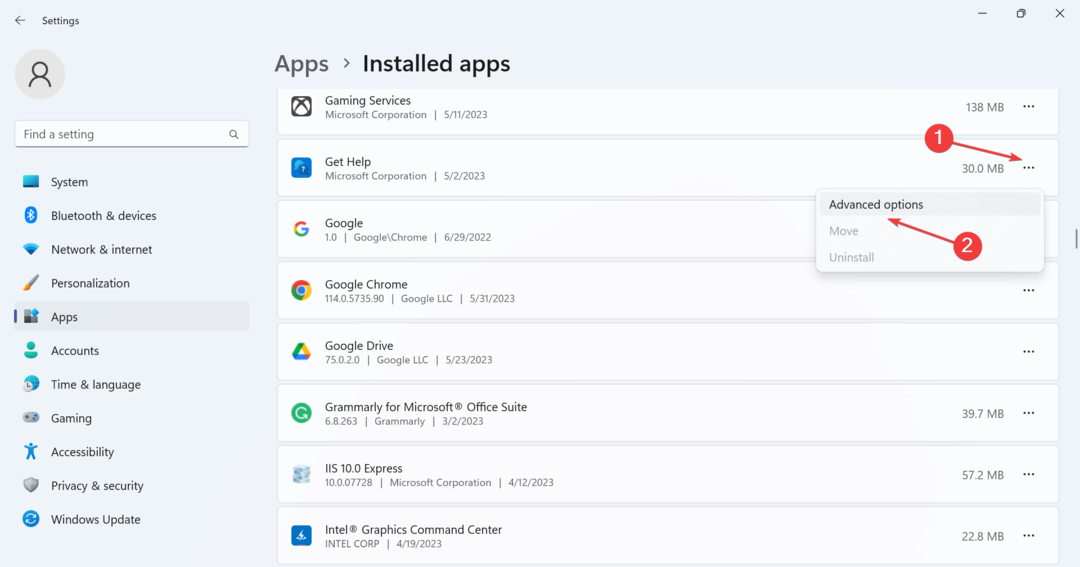
- Dabar pasirinkite Niekada nuo Leiskite šiai programai veikti fone išskleidžiamasis meniu.
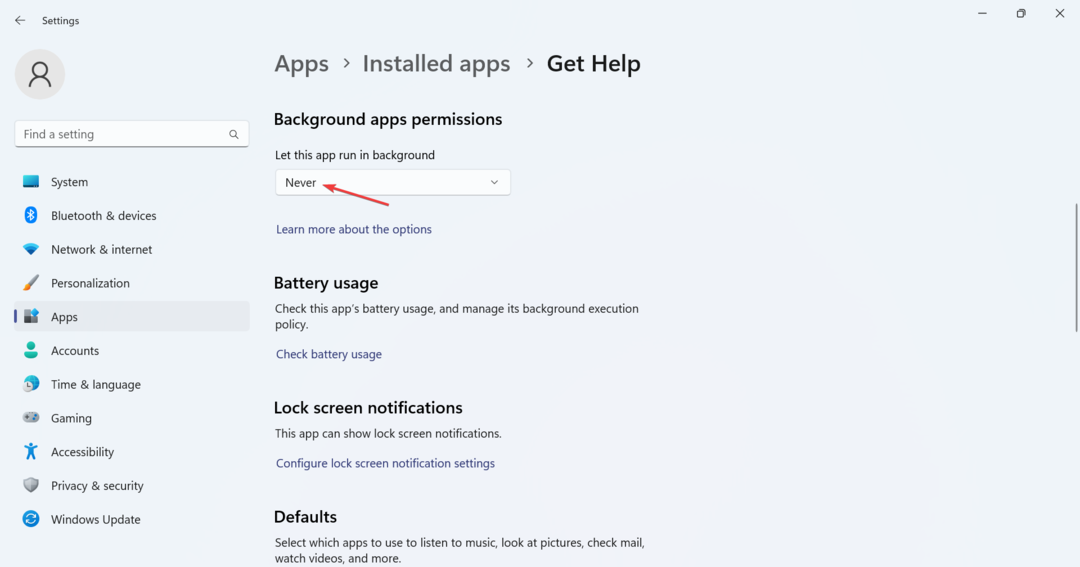
Be Edge, kitos programos taip pat gali turėti įtakos Migration Assistant veikimui, todėl rekomenduojama visa tai išjungti nuo paleidimo ir veikimo fone.
3. Išjunkite ugniasienę
- Paspauskite Windows + S atidaryti Paieška, tipas „Windows Defender“ ugniasienė teksto lauke ir spustelėkite atitinkamą paieškos rezultatą.
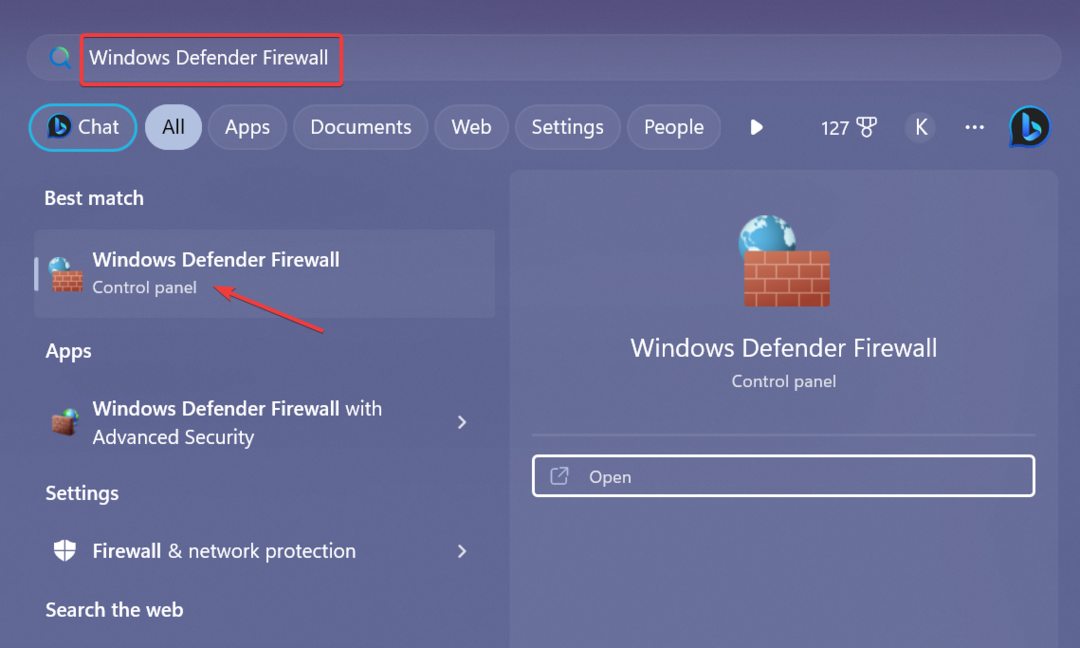
- Pasirinkite Įjunkite arba išjunkite „Windows Defender“ užkardą iš kairės.
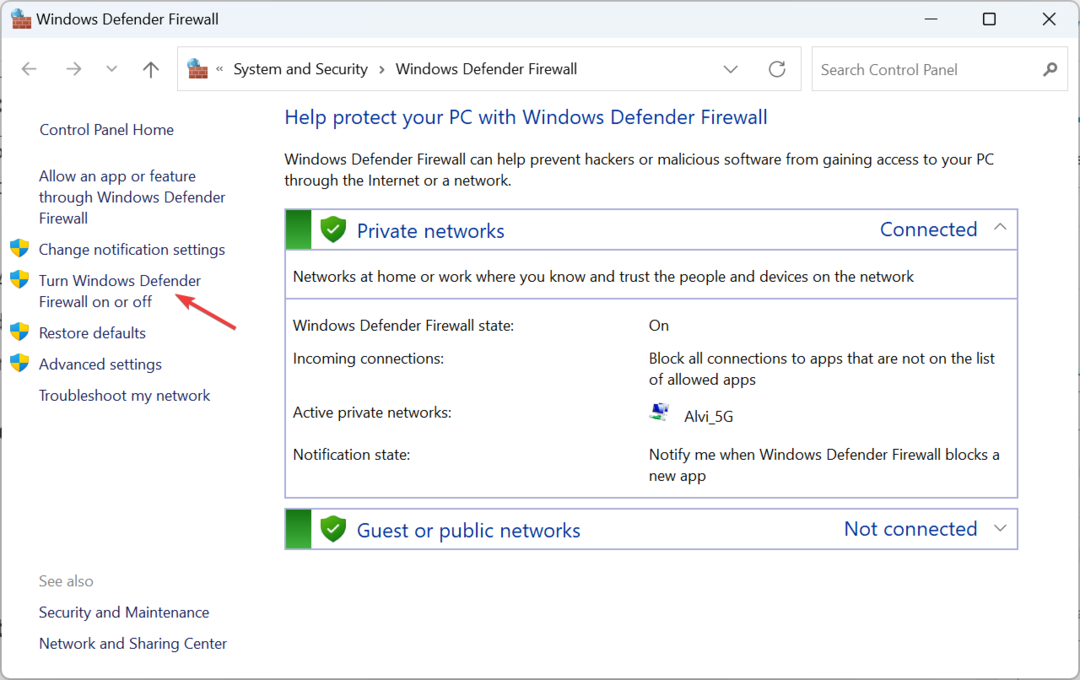
- Dabar pasirinkite Išjunkite „Windows Defender“ užkardą pagal abu Privataus tinklo nustatymai ir Viešojo tinklo nustatymai.
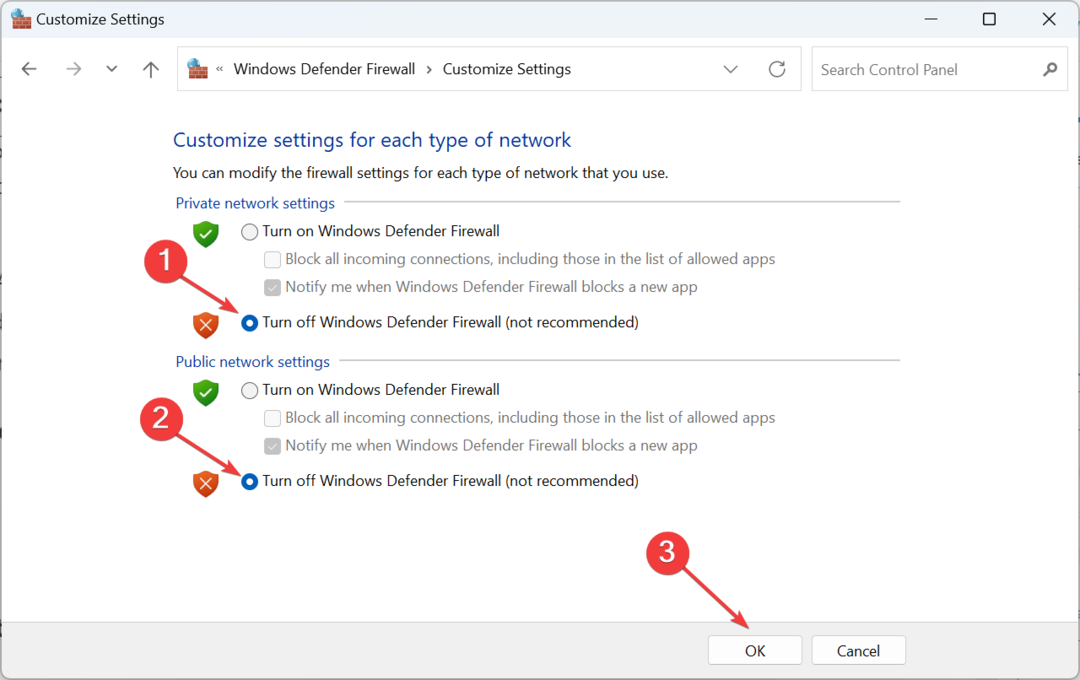
Jei perkėlimo asistentas neranda „Windows“ kompiuterio, gali būti kalta užkarda. Taigi, išjunkite „Windows Defender“ užkardą ir visas kitas trečiųjų šalių užkardas, įdiegtas kompiuteryje, ir problema turėtų išnykti.
4. Pataisykite diską
- Paspauskite Windows + R atidaryti Bėk, tipas cmd, ir paspauskite Ctrl + Shift + Įeikite.
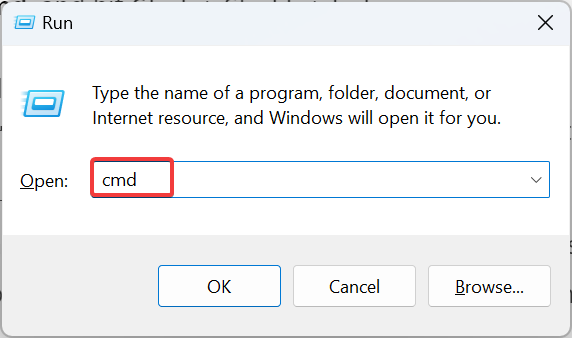
- Spustelėkite Taip viduje UAC paraginti.
- Dabar įklijuokite šią komandą ir paspauskite Įeikite:
chkdsk /r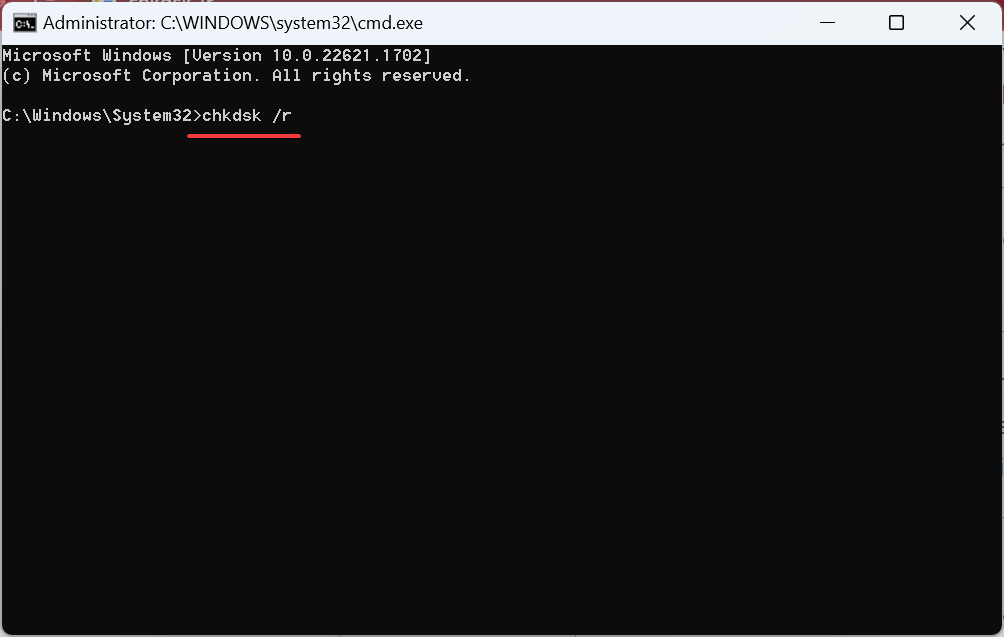
- Paspauskite Y ir pataikė Įeikite kai bus paprašyta patvirtinti nuskaitymą, kai kitą kartą paleisite iš naujo.
- Galiausiai iš naujo paleiskite kompiuterį ir palaukite, kol įrankis pradės veikti.
„Check Disk“ yra integruota „Windows“ programa, kuri atlieka platų disko nuskaitymą ir pašalina problemas, sukeliančias klaidas. Kadangi su disku susijusių problemų gali neveikti „Windows Migration Assistant“, „CheckDisk“ nuskaitymas turėtų veikti.
- Kaip belaidžiu būdu perkelti failus iš kompiuterio į Android
- Kaip išjungti SMB pasirašymą pagal numatytuosius nustatymus sistemoje „Windows 11“.
- Wininet.dll nerasta: kaip pataisyti arba atsisiųsti dar kartą
5. Paleiskite „Migration Assistant“ suderinamumo režimu
- Dešiniuoju pelės mygtuku spustelėkite „Windows“ perkėlimo asistentas įrankį, tada pasirinkite Savybės iš kontekstinio meniu.
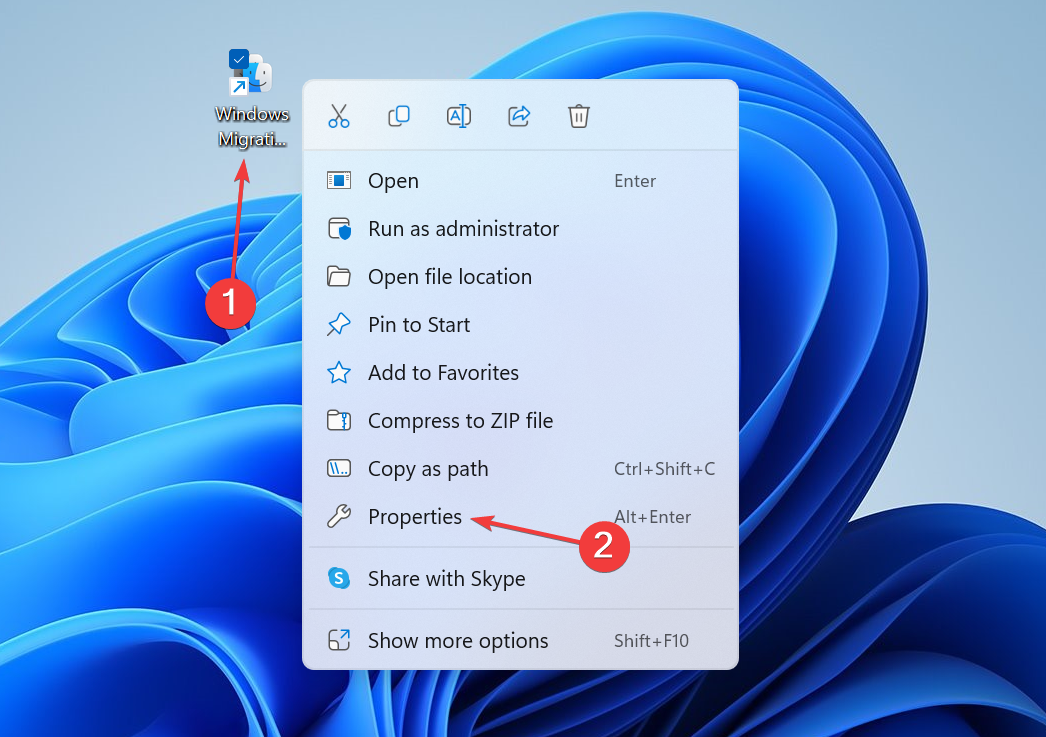
- Eikite į Suderinamumas skirtuką, pažymėkite žymimąjį laukelį Paleiskite šią programą suderinamumo režimuir pasirinkite Windows 7 iš išskleidžiamojo meniu.
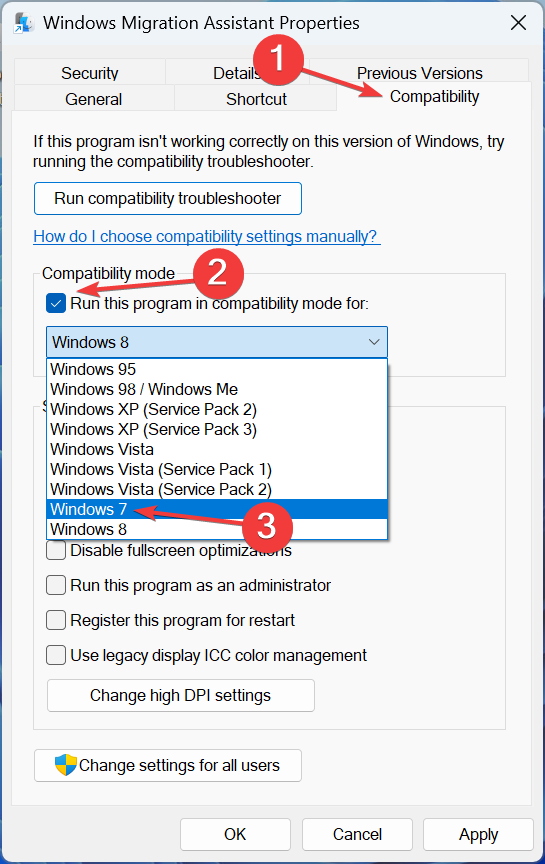
- Baigę spustelėkite Taikyti ir Gerai norėdami išsaugoti pakeitimus.
Kai kuriems vartotojams Windows perkėlimo asistento paleidimas suderinamumo režimu padėjo, kai įrankis užstrigo arba neveikė. Suderinamumo režimas padeda tais atvejais, kai programa buvo idealiai sukurta ankstesnei iteracijai ir turi būti paleista vėliau.
6. Pašalinkite antivirusinę programą
- Paspauskite Windows + R atidaryti Bėk, tipas appwiz.cpl teksto lauke ir paspauskite Įeikite.
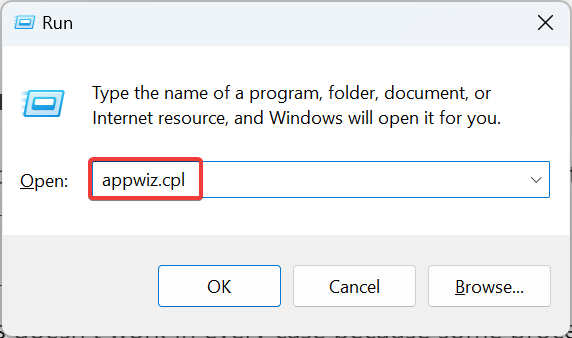
- Iš sąrašo pasirinkite įdiegtą antivirusinę programą ir spustelėkite Pašalinkite.
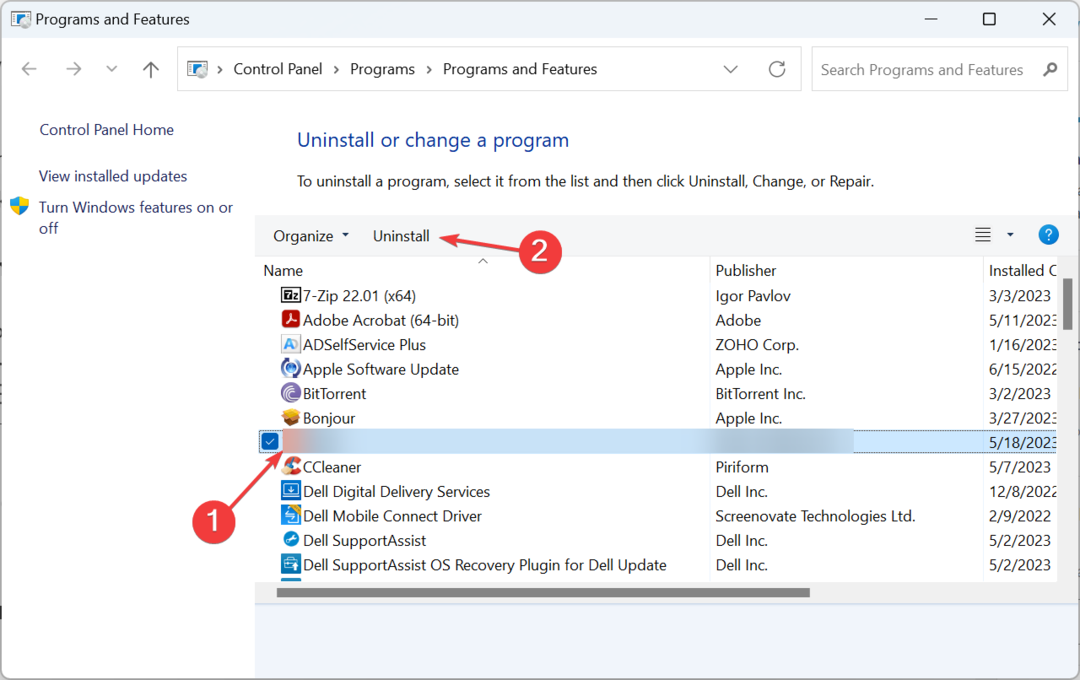
- Vykdykite ekrane pateikiamus nurodymus, kad užbaigtumėte procesą.
Paprasčiausias antivirusinės programos išjungimas neveikia visais atvejais, nes kai kurie procesai nuolat veikia ir prieštarauja „Windows Migration Assistant“. Šiuo atveju geriausia, kad jūs pašalinkite programą išspręsti problemą.
7. Rankiniu būdu perkelkite failus
Kai niekas neveikia, visada galite rankiniu būdu perkelti failus. Tam galite naudoti alternatyvų „Windows“ į „Mac“ duomenų perdavimo programinė įranga. Šie įrankiai visais atžvilgiais primena „Windows Migration Assistant“ ir turėtų veikti taip pat gerai.
Kita galimybė yra naudoti išorinį standųjį diską. Tačiau su juo galėsite kopijuoti tik failus, o ne programą, el. laiškus ar kitus duomenis. Nepaisant to, tai visžalis būdas perkelti duomenis tarp dviejų įrenginių.
Pataisę „Windows Migration Assistant“, kai jis neveikia, nepamirškite perskaityti mūsų „Windows 11“ ir „MacOS“ palyginimas. Be to, jei neradote, patikrinkite geriausios „Mac“ naršyklės.
Jei turite klausimų arba norite pasidalinti, kuris sprendimas jums tiko, palikite komentarą žemiau.
Vis dar kyla problemų? Pataisykite juos naudodami šį įrankį:
REMIAMAS
Kai kurias su tvarkykle susijusias problemas galima greičiau išspręsti naudojant tam skirtą įrankį. Jei vis tiek kyla problemų dėl tvarkyklių, tiesiog atsisiųskite DriverFix ir paleiskite jį keliais paspaudimais. Po to leiskite jam perimti ir greitai ištaisykite visas jūsų klaidas!

